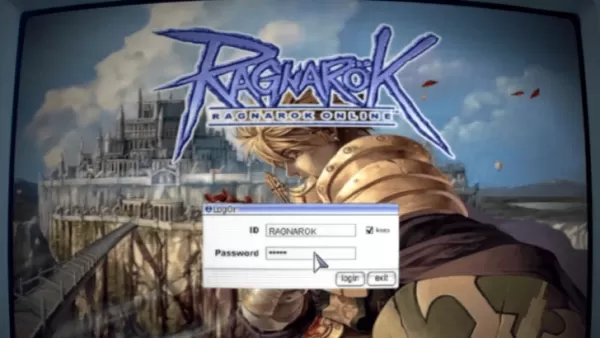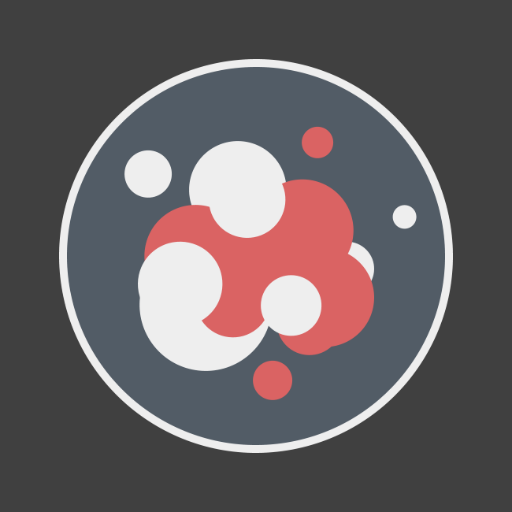SteamVRの広大なライブラリを探索したいPlayStation VR2の所有者にとって、PCゲームへの道は当初制限に満ちていました。しかし、Sonyの60ドルのアダプターはゲームを変更し、ほとんどのPCとのPS VR2互換性を可能にしました。ただし、「プラグアンドプレイ」マーケティングにもかかわらず、一部のセットアップハードルはPC構成に応じて残ります。
始める前に、必要なものがすべて揃っていることを確認してください。アダプターは完全なSteamVR互換性を有効にしますが、PCにはBluetooth 4.0、Displayport 1.4ケーブル、無料のACアウトレット、インストールされたSteam、SteamVR、およびPlayStation VR2アプリが必要です。 Sense ControllersはUSB-Cを介して充電されるため、2つのUSB-C充電ポートとケーブルが必要です(または、Sonyの50ドルの充電ステーションを考慮してください)。
必要なもの

まず、Sonyの公式PS VR2 PCアダプター準備ページを使用して、PCの互換性を確認します。互換性を想定して、これらを収集します。
- PlayStation VR2ヘッドセット
- PlayStation VR2 PCアダプター(ACアダプターとUSB 3.0タイプAケーブルが含まれています)
- DisplayPort1.4ケーブル(別々に販売)
- 無料のUSB 3.0 Type-Aポート(拡張ケーブルや外部ハブは避けてください。
- Bluetooth 4.0機能(組み込みまたはアダプター経由)
- SteamとSteamVRがインストールされました
- SteamにインストールされたPlayStation VR2アプリ
接続方法:ステップバイステップの手順
- ソフトウェアのインストール: Steam Windowsクライアント、 SteamVRアプリ、 PlayStation VR2アプリをダウンロードしてインストールします。
- ペアコントローラー: PC Bluetooth(設定> Bluetooth&Devices)を有効にします。各コントローラーで、PlayStationを保持し、ライトが点滅するまでボタンを作成します。 Bluetooth設定の「デバイスを追加」経由で追加します。内蔵のBluetoothアダプターと一緒に外部Bluetoothアダプターを使用する場合は、デバイスマネージャーの組み込みアダプターを無効にします。
- 接続アダプター: PS VR2アダプターをUSB 3.0ポートに接続し、DisplayPort 1.4を介してGPUに接続し、ACアダプターを接続し、PS VR2ヘッドセットをアダプターに接続します。
- (オプション)ハードウェアのアクセラル化GPUスケジューリングを無効にする:新しいGPU(nvidia RTX 40シリーズなど)の場合、[設定]> [システム]> [ディスプレイ]>グラフィックス、「デフォルトグラフィック設定」をクリックして、[ハードウェアアクセラル化GPUスケジューリング]を無効にします。 PCを再起動します。
- アプリとセットアップの起動: PS VR2ヘッドセットの電源。 SteamVRを起動し、デフォルトのOpenXRランタイムとして設定します。 PlayStation VR2アプリを開き、コントローラーを更新し、ヘッドセット設定(再生エリア、IPD、表示距離)を構成します。
完了したら、Steamvrをお楽しみください!
アダプターなしで接続できますか?
現在、アダプターなしの直接接続は信頼できません。 Virtuallinkを使用した古いGPUの一部は、( VRへの道路で報告されているように)許可する場合がありますが、それは保証されたソリューションではありません。